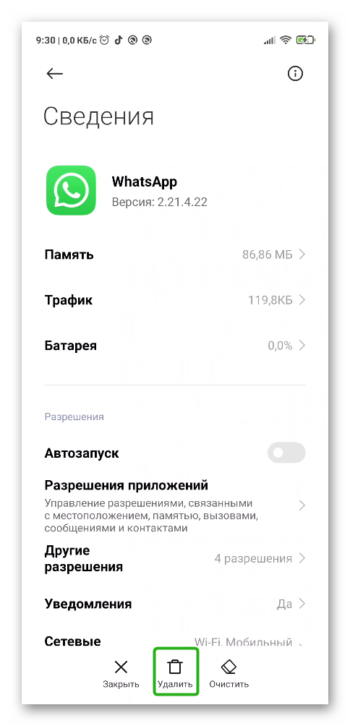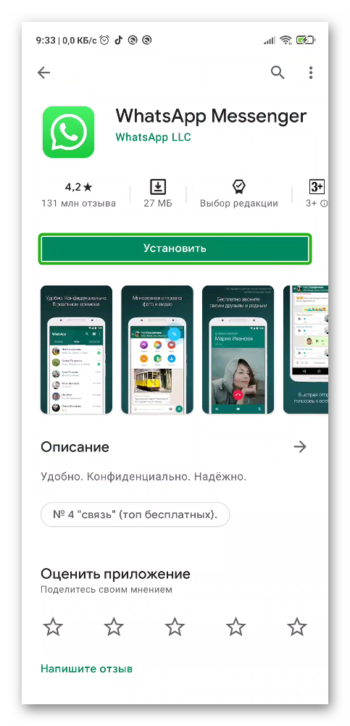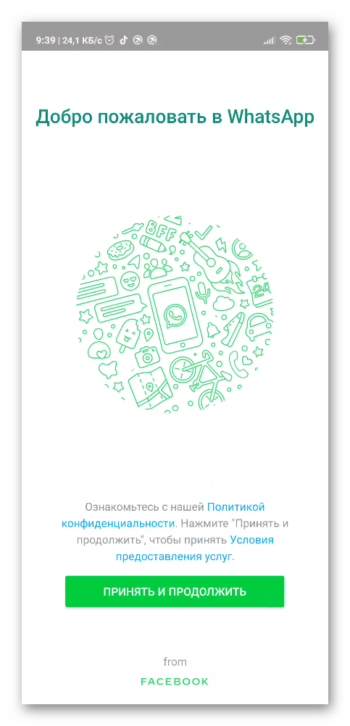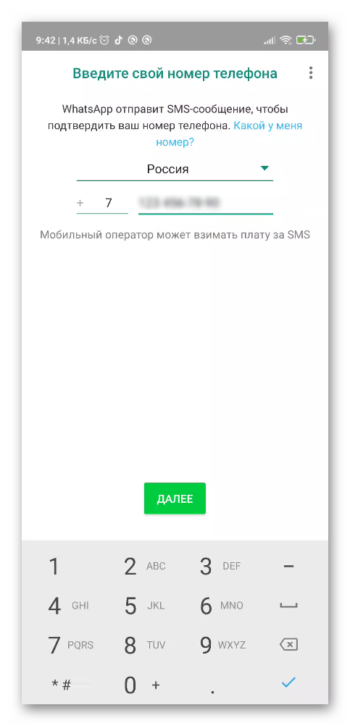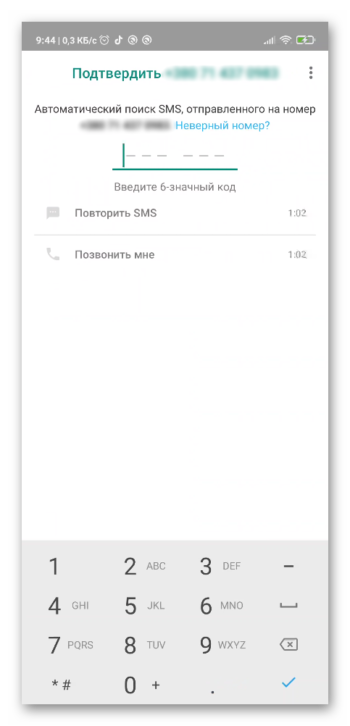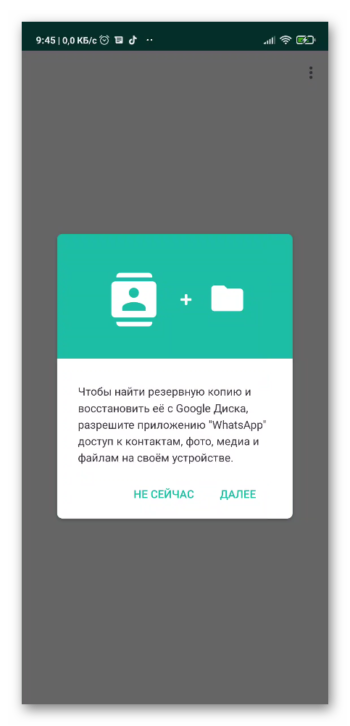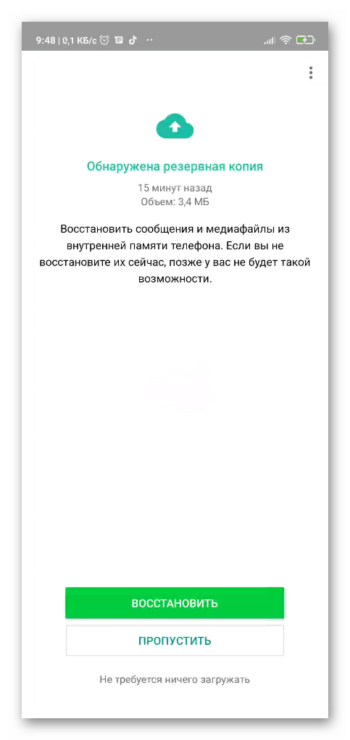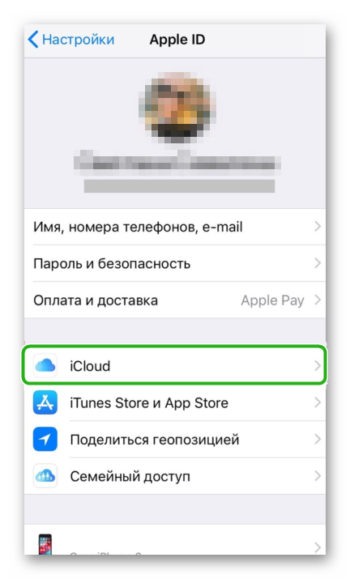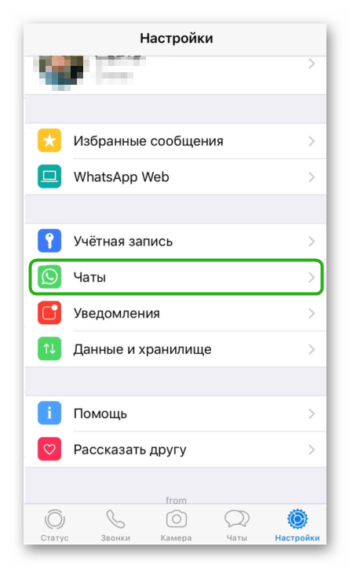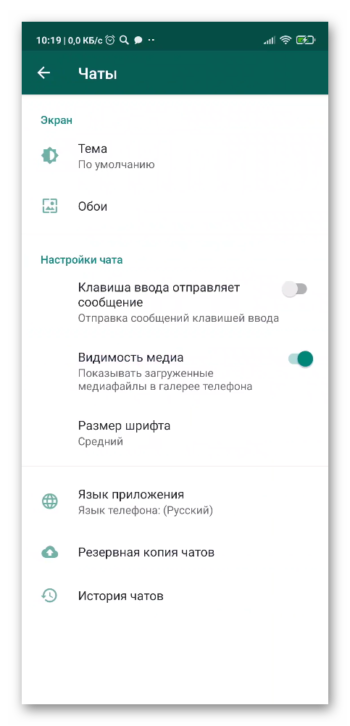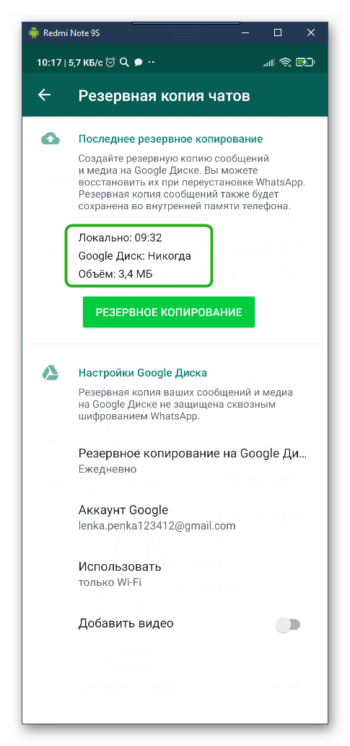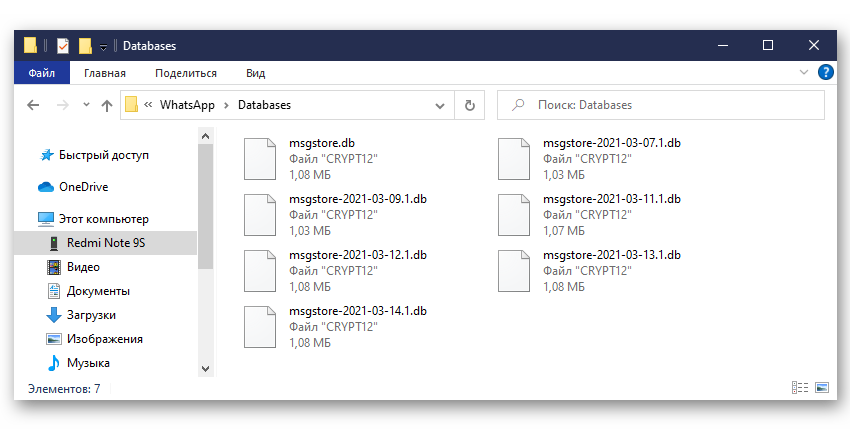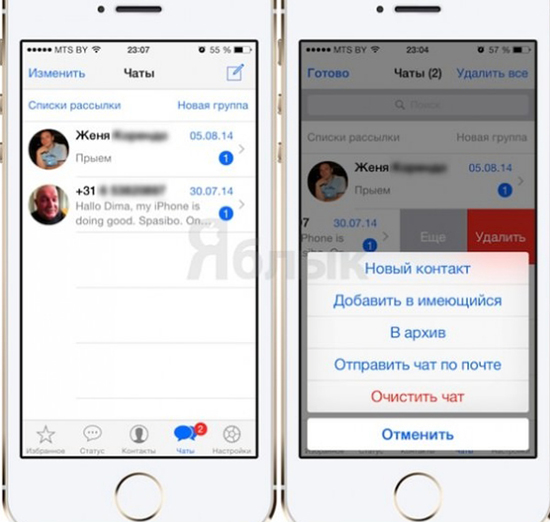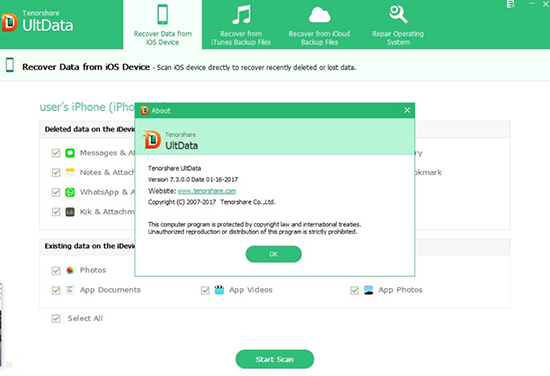- Как восстановить WhatsApp после удаления
- Как восстановить WhatsApp — причины удаления программы
- Как восстановить Ватсап на телефоне
- Инструкция для Андроид
- Руководство для Айфона
- Как восстановить WhatsApp на новом телефоне
- Ошибки и проблемы приложения
- Восстановление резервной копии WhatsApp на iPhone
- Способ восстановления сразу после удаления
- Восстановление данных после полного удаления
- Через iCloud
- Через iTunes
- Локальная резервная копия
- Сторонние приложения в помощь
- FoneLab
- UltData
Как восстановить WhatsApp после удаления
У многих, наверное, случалась ситуация, когда телефон ломается и при установке мессенджера на новое устройство мы замечаем, что список чатов пуст. А в этих диалогах хранились важные данные. Или мессенджер начинает вести себя неадекватно, не обновляется, глючит. Часто в таких случаях требуется переустановка приложения и восстановление чатов. В этой статье мы расскажем, как восстановить Вацап на разных устройствах в случае форс-мажора.
Как восстановить WhatsApp — причины удаления программы
Причин для удаления приложения может быть масса:
- сам Ватсап тупит и тормозит;
- требуется перепрошивка — в таком случае мессенджер удалится вместе с системой;
- сброс до заводских настроек;
- Ватсап не обновляется или установлена устаревшая версия;
- «переезд» на новое устройство с восстановлением чатов и переписок;
- случайное удаление какого-либо диалога со всеми сообщениями.
Как восстановить Ватсап на телефоне
Как мы уже сказали, Ватсап обладает функцией резервного копирования. Причем файл с резервной копией обязательно хранится минимум в одном месте — локально на устройстве. Данная функция установлена в мессенджере по умолчанию, а также пользователь может при желании настроить, чтобы бэкапы сохранялись в облако.
Восстановить Ватсап на телефоне после удаления или на новом устройстве можно только с помощью резервной копии. А облачное хранилище позволит сделать перенос чатов и восстановление переписки независимо от устройства в пару кликов. Главное чтобы на устройстве пользователь авторизовался в своей учетной записи. А также восстановление должно происходить с одним и тем же номером номером телефона.
Инструкция для Андроид
В случае переустановки приложения и необходимости восстановить всю пользовательскую информацию мы подготовили подробную пошаговую инструкцию:
- Удаляем Ватсап с телефона. Это можно сделать из раздела «Приложения»/«Все приложения» или просто выполнить длинный тап на иконке Ватсап, чтобы вызвать контекстное меню и здесь нажать на иконку с изображением корзины или на кнопку «Удалить».
- После отправляемся в Плей Маркет (встроенный магазин приложений).
- При необходимости выполняем авторизацию в своем аккаунте Google.
- В поле поиска пишем WhatsApp (можно на русском языке, Ватсап).
- В результатах выдачи переходим по первой ссылке и здесь нажимаем «Установить».
- Дожидаемся пока мессенджер загрузится и откроется стартовое окно установки. Здесь необходимо нажать кнопку «Принять и продолжить».
- Далее нужно ввести номер телефона, к которому была привязана учетная запись Ватсап.
- На телефон придет сообщение с проверочным кодом, состоящий из 6 цифр. Приложение автоматически считает код из СМС и продолжит авторизацию.
- Выдайте мессенджеру разрешения на доступ к контактам и хранилищу. После Ватсап обнаружит хранящуюся на устройстве папку с бэкапами и предложит восстановить данные из резервной копии.
- После восстановления в мессенджер загрузятся все чаты и медиафайлы, как будто вы и не удаляли его.
Данная инструкция позволяет восстановить Ватсап и всю историю переписки, если вы не выполняли перед установкой Ватсапа очистку кеша и не удаляли мусорные файлы. При такой очистке можно случайно удалить и резервные копии. Также при перепрошивке устройства и последующем восстановлении Ватсап требуется выполнить несколько иные манипуляции, так как в памяти смартфона в таком случае уже не будет храниться резервная копия.
Руководство для Айфона
При восстановлении Ватсап на устройствах под управлением операционной системой IOS процедура несколько отличается от инструкции выше. Обязательное условие для восстановления истории переписки — это авторизация в учетной записи iCloud.
Инструкция, как восстановить Ватсап на телефоне под управлением операционной системой IOS:
- Войдите в «Настройки» и откройте здесь раздел iCloud.
- Переключите ползунок напротив пункта iCloud Drive в активное положение (он должен быть зеленым).
- В настройках выберите «Чаты».
- Далее откройте раздел «Резервное копирование» и установите частоту создания резервных копий — рекомендуется выбрать «Ежедневно».
- Создайте резервную копию.
Далее можно удалить и заново установить Ватсап на устройстве с помощью магазина приложений App Store. В процессе, после активации учетной записи мессенджер обнаружит в облачном хранилище резервную копию и предложит восстановить чаты со всеми сообщениями и медиа файлами.
Как восстановить WhatsApp на новом телефоне
Если требуется установить Ватсап на новом устройстве, или если у вас нет возможности восстановить данные из облака, можно сделать это через перенос папки с бэкапами с одного телефона на другой. Для успешного выполнения процедуры восстановления оба телефона, старый и новый, нужно поочередно подключить к компьютеру.
Данная инструкция подойдет только устройствам под управлением Android.
По умолчанию Ватсап каждую ночь в 2.00 создает файл резервной копии и сохраняет его в папке WhatsApp/Databases. Здесь хранятся бэкапы за последние 7 дней. Если чат был удален более недели назад восстановить его уже не получится, так как файлы бэкапов периодически обновляются и перезаписываются.
Чтобы удостовериться, что в системе создан и хранится актуальный бэкап со всеми чатами следуйте дальнейшей инструкции:
- Запустите Ватсап на своем смартфоне, чаты из которого планируется восстанавливать на новом телефоне.
- Нажмите на кнопку в виде трех точек в правом верхнем углу и выберите в контекстном меню пункт «Настройки».
- Перейдите в подраздел «Чаты».
- Здесь опускаемся вниз и нажимаем на предпоследний пункт «Резервная копия чатов».
- Смотрим в верхней части дату и время создания последней резервной копии. При необходимости можем обновить бэкап. Для этого достаточно нажать кнопку «Резервное копирование».
- Дальше нужно подключить этот телефон к компьютеру с помощью USB-кабеля.
- В параметрах подключения на смартфоне выберите «Передача файлов», чтобы в проводнике отобразились системные папки и логические разделы съемного накопителя (если есть).
- На компьютере открываем проводник. Через «Пуск» или комбинацией клавиш Win + E .
- В проводнике открываем папку вашего телефона и переходим во «Внутренний накопитель».
- Здесь среди системных папок находим папку WhatsApp и копируем в ней папку Databases, чтобы восстановить удаленный Ватсап. Именно здесь хранятся все бэкапы за последние 7 дней. Самый свежий имеет название msgstore.db .
- Поместим папку в любом удобном месте (например, создадим отдельный каталог на рабочем столе или сохраним её на диске :D)
Дальше на новом телефоне установим Ватсап, но НЕ запускаем его (в момент, когда откроется окно приветствия нужно выйти из программы авторизации). Для успешного восстановления прежде чем запускать мессенджер и пройти процедуру авторизации нужно сначала перенести папку с бэкапами в память нового телефона.
Подключаем новый телефон к компьютеру точно таким же способом, как описано в инструкции выше.
- Папку с бэкапами, которую мы сохранили прежде на рабочем столе нужно поместить в память телефона в папку WhatsApp (соглашаемся на копирование с заменой файлов).
- Отсоединяем телефон от компьютера и нажимаем на иконку приложения, чтобы возобновить процедуру авторизации.
- Вводим номер телефона и подтверждаем авторизацию в учетной записи паролем из СМС.
- После того как выдадим приложению разрешения на доступ к контактам и хранилищу, мессенджер обнаружит на устройстве ту самую папку с теми самыми файлами бэкапа, которые мы предварительно перенести с одного телефона на другой, чтобы восстановить переписку. Нажимаем «Продолжить» и дожидаемся окончания процедуры.
- Если мы хотим восстановить не только сообщения, но и медиафайлы, такие как фото, видео, документы, можно перенести также и папку Media.
Ошибки и проблемы приложения
Бывают случаи, когда при попытке установить Ватсап и историю переписки возникают различные ошибки и сбои. В большинстве случаев они легко решаемы. Главное знать, почему в той или иной ситуации не получается восстановить Ватсап.
— Одна из частых причин сбоев, это нестабильное интернет-подключение. Низкая скорость или закончился трафик в тарифном пакете.
Для решения данной проблемы проверьте скорость интернета с помощью сторонних программ, которые можно скачать в Плей Маркете. Например, с помощью бесплатного приложения Speedtest. Проверьте баланс, при необходимости докупите пакетные мегабайты или обратитесь в службу поддержки вашего оператора при нестабильном интернете.
— Если перед переносом резервной копии вы выполнили чистку телефона от мусора и удалили резервные копии из папки Databases.
В этом случае восстановить Вацап, точнее историю переписки на телефон не получится, только если дополнительно у вас не было настроено резервное копирование на Google Диск. Для восстановления Ватсап на новом устройстве выполните авторизацию в аккаунте Google, где хранится резервная копия. Удалите и заново установите приложение, чтобы менеджер смог обнаружить, хранящийся там, бэкап и восстановить чаты.
— После перепрошивки телефона или сброса до заводских настроек на устройстве не остается никаких данных. Единственный способ остановить Ватсап со всеми счетами, это облачное хранилище, в случае его предварительной настройки.
— Если на новом устройстве вы не выполнили авторизацию в Google Диске или iCloud Drive. Приложение не сможет обнаружить хранящуюся там копию и не восстановит чаты.
Источник
Восстановление резервной копии WhatsApp на iPhone
В последние годы приложение Whatsapp стало популярным. В том числе и на iOS, которая есть самой популярной мобильной системой, после андроида. Люди обмениваются сообщениями, ценными мыслями, вступают в группы, где общаются и обмениваются информацией. Случается так, что после поломки или вируса в гаджете, приложение может быть удалено.
К такой ситуации надо быть готовым и иметь в арсенале знания по восстановлению Whatsapp на аппарате. Иначе ценные контакты и информация потеряются навсегда. Whatsapp для системы iOS оставляет после учётную запись, сведения о пользователе, файлы для загрузки и другую информацию. Восстановление возможно.
Способ восстановления сразу после удаления
Допустим, Whatsapp удаленный случайно, по вине пользователя. Возможны другие причины. Например, ошибка при обновлении не оставила другого выбора, кроме как удалить программу. Телефон остаётся целым, ничего не препятствует восстановить данные.
Это простой случай, который легко исправить, предприняв следующие действия:
- Открыть App Store и найти в меню Приложения. Далее войти в AppleID
- Войти в «Мои Покупки» и найти приложение WhatsApp, нажать на иконку в виде облака «скачать».
- После инсталляции нажать на кнопку «открыть».
Далее идёт обычная процедура авторизации в Whatsapp. Во время неё, приложение попросит восстановиться из iCloud. Важно заранее сохраняться в Облаке, чтобы быть готовым к таким ситуациям. Откроется приложение Whatsapp. В нём будут все группы, чаты с пользователями. Ни один контакт не пропадёт.
Восстановление данных после полного удаления
Если Whatsapp был полностью удалён с телефона, то восстановить данные и сообщения на новом айфоне практически невозможно. Дело в том, что приложение ничего не хранит в Облаке. Вся информация хранится в памяти аппарата. Там есть специальная папка для этого.
Её удаление может произойти по причине того, что пользователь просто обновил всю систему, сделал полный сброс после ошибки, приобрёл новый айфон. Восстановление возможно только через сервер хранения данных. Но это возможно только в том случае, если пользователь задавал в настройках Whatsapp резервное копирование, чтобы информация хранилась вне телефона.
Способы для восстановления ниже.
Через iCloud
Вернуть потерянное через облако iCloud можно, если задавалось туда сохранение. Лучше это сделать до того, как произошла потеря данных в телефоне.
Надо предпринять следующие шаги:
- Зайти в пункт «Настройки».
- Открыть раздел «Чаты и звонки».
- В меню «Настройки чата» выбрать пункт «Резервное копирование чатов».
- В этом пункте нужно задать автоматическое копирование данных, поставив соответствующую галочку.
Если предпринять эти шаги, информация пользователя будет на iCloud. В случае неприятного происшествия, пользователь легко восстановит её без резервной копии в самом телефоне. В меню «Настройки чата» можно периодически проверять пункт «Резервное копирование чатов». Там будет строка «Последнее резервное копирование», а возле него будет последняя дата обновления данных на iCloud. Теперь уже поломка iPhone или сброс данных телефона не привет к тяжёлым последствиям. Перед тем как удалить приложение Whatsapp, нужно проверить последнюю дату создания копии.
Обновление на iCloud можно сделать вручную. Важно дождаться конца операции, а потом уже обновлять систему, удалять Whatsapp или совершать другие действия, в ходе которых может произойти потеря данных.
Использование iCloud поможет восстановить ватсап на айфоне, сохранить все переписки, информацию о звонках. Для того, чтобы настроить сохранение в облачном сервере, нужно зайти в настройки телефона и выбрать там iCloud. В нём есть учётная запись пользователя, и заходить нужно через неё.
Там нужно проверить синхронизирован ли сервер с мессенджером. Чтобы была запись в хранилище, нужно также настроить сервис iCloudDrive, внутри которого надёжно хранятся все сохраненные данные пользователя. Доступ к данным также есть на определённом сайте. Для нормальной работы iCloudDrive потребуется система восьмая или даже выше.
В процессе восстановления данных через iCloud могут возникнуть ошибки. Они связаны с тем, что на телефоне нет места, выключен iCloudDrive, слабый Интернет. В первом случае можно удалить лишние программы, тогда появится место. Во втором надо просто проверить в настройках состояние сервера и включить его. В последнем случае можно подключить Wi-Fi.
Через iTunes
iTunes предоставляет возможность восстановить данные для Whatsapp. Допустим, пользователь обновляет айфон. Ему необходимо переписать все чаты Whatsapp на новую модель.
Надо предпринять следующие шаги:
- Понадобиться компьютер с загруженным iTunes.
- Необходим более старый телефон с iOS.
- Подключить его к компьютеру.
- Вызвать в компьютере iTunes и запустить опцию «Резервное копирование».
- Запустить «Файл – Устройства — Резервное копирование».
- Дождаться процесса окончания синхронизации файлов.
Идёт восстановление данных на новом айфоне. Надо присоединить к компьютеру. После этого в iTunes сразу же появится сообщение о восстановлении скопированной информации. Осталось только восстановить ватсап из резервной копии на айфон. Запустится процесс копирования. После завершения процесса активировать его. Для этого следует пройти процесс идентификации, а для этого ввести номер телефона. После процесса переноски все переписки окажутся на новом айфоне.
Локальная резервная копия
Для создания локальной резервной копии надо вначале настроить Google-Диск, с которого она производится. Надо указать личный аккаунт. Потом в пункте «Резервное копирование» задать выполнение этой операции, настроив периодичность копирования на диск.
На компьютере можно зайти на сайт drive.google.com и там, после прохождения идентификации, найти раздел «резервные копии». В нём будет пункт «резервные копии whatsapp», а рядом в скобках указан номер телефона пользователя. При установке Whatsapp на телефоне, приложение спросит о том, надо ли восстанавливать переписки с диска Google. Процесс займёт много времени.
Если локальная копия в памяти телефона, то в папке Databases. Файлы расширения msgstore-YYYY-M-D.db.crypt12. Здесь YYYY- год, M- месяц, D- день. Эти файлы можно переписать на SD-карту или флеш-память через USB. Когда Whatsapp придётся заново переустановить, эти файлы снова надо вернуть в папку Databases, которую мессенджер снова создаст автоматически.
Там можно восстановить резервную копию ватсап на айфоне. Мессенджер сам найдёт эти файлы crypt по запросу во время установки. Также можно вернуть на место файлы видео, которые должны быть в папке Media на телефоне, также в папке Whatsapp.
Сторонние приложения в помощь
Существуют сторонние приложения, позволяющие восстановить данные Whatsapp. Можно рассмотреть некоторые из них.
FoneLab
Утилита Fonelab предназначена для восстановления после удаления. Она может работать с iTunes, iCloud. С помощью можно восстановить данные whatsapp, включая фотографии, контакты, чаты, группы. При подключении телефона к компьютеру, пользователю становятся доступными все данные в хранилище. Включая удалённые и существующие. Пользователь может сам выбирать, что восстановить. Работает при ситуациях: телефон завис, пароль утрачен, произошла полная перезагрузка телефона или удаления файлов FoneLab со всеми типами айфонов.
UltData
UltData — приложение для восстановления информации для устройств, которые работают на системе iOS. Оно находит различные типы информации. Включая контакты, картинки, видеоматериалы, звуковые файлы, данные о группах и прочее. Работает с различными типами айфонов, включая устаревшие 3G.
- При помощи телефона и компьютера. Восстановление возможно без резервной копии.
- Работа с программой ITunes может создавать запасной файл.
- Совместимость с ICloud.
Подробнее о третьем пункте. Пользователь может восстанавливать данные из Облака при помощи UltData. Разумеется, резервное копирование на сервер должно быть задано в настройках. Для загрузки из Облака сам телефон не требуется. Допустим, украден или упал в воду и испортился. UltData позволит восстановить данные, загруженные на сервер.
Установка программы производится на компьютер. Интерфейс интуитивно понятный. Программа с инструкцией и легко осваивается.
Пользователь сам выбирает, какой тип файлов необходимо восстановить: картинки или видео. Это упрощает и убыстряет процесс. UltData способен искать контакты пользователей на внешней и внутренней картах памяти. Все файлы просмотреть через специальное меню. В автоматическом режиме просмотр на телефоне задаётся нажатием кнопки «Сканировать» в UltData, запущенном на компьютере. В отдельные категории объединяются видео, картинки, группы, звуки и аудио-сообщения, чаты пользователей и группы. Можно выбрать файлы для восстановления.
Источник